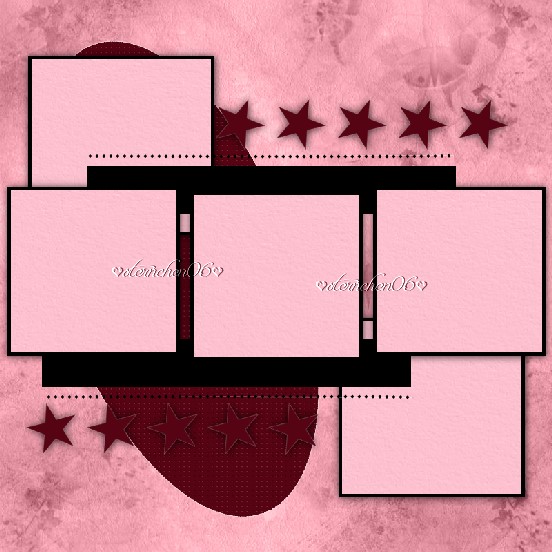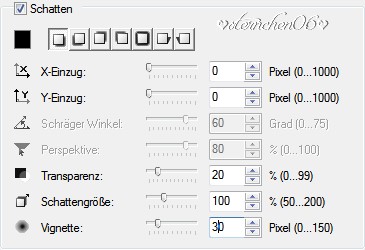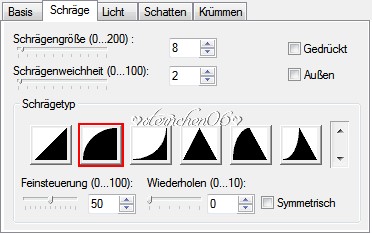|
Deloray
Dieses Tutorial wurde im Original von Romana für PSP geschrieben du findest es hier
Vielen Dank liebe Romana das ich deine schönen
Tutoriale ins PI übersetzen darf
die Übersetzung in Pi
unterliegt meinem Copyright,
Jegliche Ähnlichkeit des Originals und der Übersetzung sind rein zufällig.
Die Übersetzung wurde mit PI X3 geschrieben, meine Tutorials sind hier registriert
und du findest sie auf meiner Tutpage Für dieses Tutorial benötigst du: Dein PSP das Material aus dem download eine schöne passende Haupttube meine ist von Estrella eine Genehmigung zur Nutzung habe ich durch die Poserchaoten Du benötigst aus dem Materialdownload nur das Template - den Hintergrund Entpacke das runtergeladene Material auf deine Festplatte und öffne es in deinem PI suche dir aus deiner Haupttube eine helle Vordergrundfarbe (VF) und eine dunklere Hintergrundfarbe (HF) öffne das Template aus dem Material kopiere den Hintergrund aus dem Material und füge ihn als Objekt in das Template ein im Ebenenmanager (EM) mache einen Rechtsklick auf die eben eingefügte Ebene - Anordnen - in Hintergrund sie muss unter der Elipse liegen
aktiviere im EM die Ebene mit dem Hintergrund - Bearbeiten - Füllen - Farbe wähle deine HG Farbe - bei Einbinden von Immer auf Einfärben stellen
und fülle die Elipse mit deiner Dunklen Farbe Effekt - Füllungen und Texturen - Texturfilter Effekt - Relief - Texturbild - klicke auf das kleine Dreieck - Textur hinzufügen - suche dir aus dem Materialordner die textur_flechten mit den Einstellungen vom Screen
im EM Rechtsklick auf die Ebene - Schatten
aktiviere nun im EM quader2 - Bearbeiten - Füllen - mit deiner VG Farbe Effekt - Relief - Texturbild - klicke auf das kleine Dreieck - Textur hinzufügen suche dir aus dem Materialordner die Textur "feine Körnung" mit den Einstellungen vom Screen
markiere nun mit gehaltener Alt GR Taste im EM quader 1 und quader 2
dein Bild sollte nun so aussehen - natürlich in deinen Farben
da sonst die folgenden Schritte nicht funktionieren aktiviere zunächst die Basiebene im EM Auswahl - Alle aktiviere nun im EM die Ebene Sterne1 Bearbeiten - Füllen - VG Farbe - Auswahl - Skalieren - Schrumpfen 1px - Bearbeiten - Füllen - HG Farbe Rechtsklick - Schatten
wiederhole die Schritte mit der Ebene Sterne2 Auswahl - keine dein Bild sieht jetzt so aus
kopiere nun das Wordart aus dem Material - jede Ebene öffnen- Einfügen - als Objekt verschiebe es in das 1. linke Quadrat der 3er Reihe - Eigenschaften - Position und Größe Seitenverhältnisse beibehalten angehakt - ändere die Breite auf 220 die Höhe wird automatisch angepasst Rücke es noch ein wenig zurecht, siehe mein fertiges Bild Gib dem Wordart denselben Schatten wie den anderen Elementen auch die Elemente Streifen1+2 - sowie die Raute 1+2 bekommen noch diesen Schatten
vergrößere oder verkleinere sie entsprechend - eventuell musst du sie noch spiegeln setze sie nach rechts an den Rand - orientiere dich an meinem fertigen Bild die Tube erhält diesen Schatten
Rechtsklick - alles
einbinden Einstellen - Arbeitsfläche erweitern - symetrisch - 5px in schwarz Einstellen - Arbeitsfläche erweitern - symetrisch - 30px in der hellen VG Farbe markiere den hellen Rand mit dem Zauberstab Effekt - Füllungen und Texturen - Texturfilter Effekt - Relief - Texturbild - klicke auf das kleine Dreieck - Textur hinzufügen suche dir aus dem Materialordner die textur_flechten mit den Einstellungen unter 1 Web - Schsltflächendesigner - jede Form
Rand - einbinden - Einstellen - Arbeitsfläche erweitern - symetrisch - 5px in schwarz alles einbinden - verkleinere dein Bild auf 800x800 px - nachschärfen setze nun noch das Copy der Hauptube und dein designed by speicher das Bild als jpg ab fertig Tutorialübersetzung ins PI Nov.2014 by sternchen06 |